目录
visual studio 生成dll文件以及修改dll文件名称
Windows系统下Visual Studio可以通过.def文件创建dll。
一、准备测试代码
1.确定需要导出的函数,test.cpp文件中定义如下
void fun1()
{
return;
}
void fun2()
{
return;
}
int main()
{
return 0;
}
2. 添加.def文件,一般添加到源文件下面。*
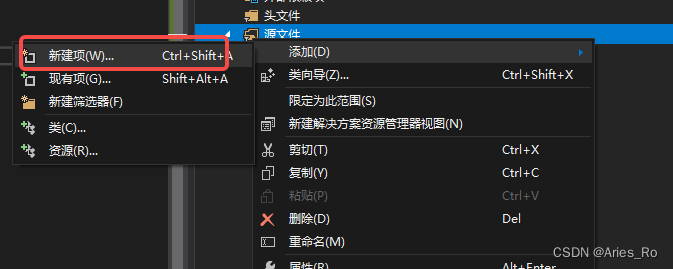
在代码栏下面有一个“模块定义文件”,即我们的.def文件

3.编写test.def文件
LIBRARY "test"
EXPORTS
fun1
fun2
文件添加完成,下一步即可设置一些导出规则。

二、设置导出dll属性
4.在我们的项目上点击右键,选择“属性”。修改一下配置
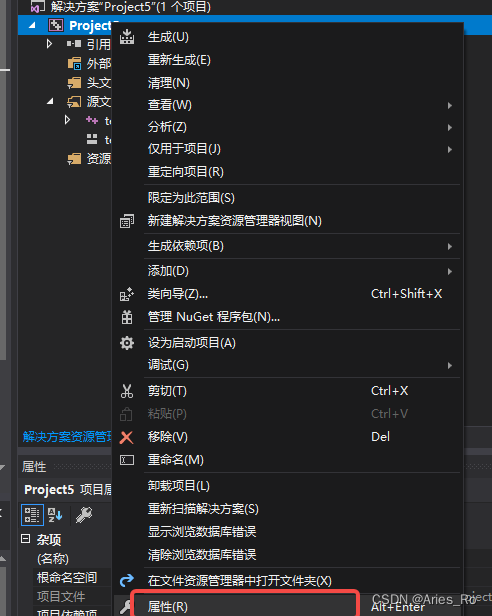
平台是64位还是32位要和我们的代码版本保持一致。代码版本查看如下:

属性页设置“目标文件名”,目标文件名需要和我们.def中的LIBRARY “test”,保持一致。同时修改下面的“目标文件拓展名”为.dll
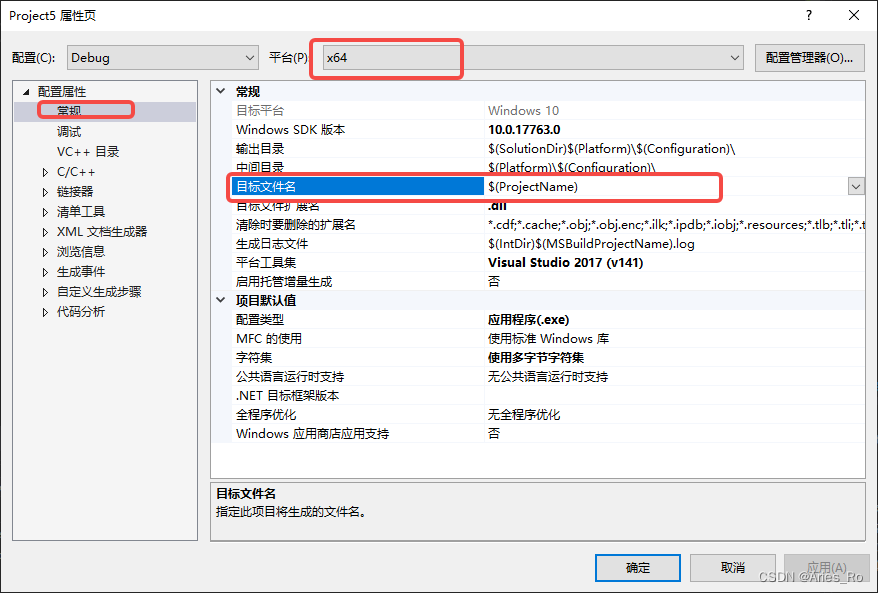
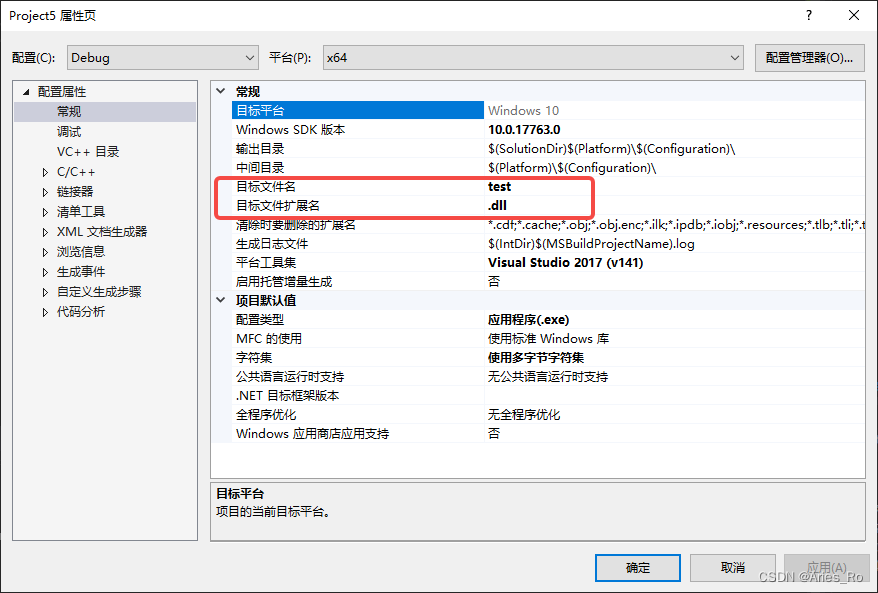
如果目标文件名不一致可能会报以下问题。导致输出的文件dll文件名不是自己设置的。

三、生成dll文件
5.设置完之后,点击项目右键,生成或者重新生成,即可生成我们的dll文件。
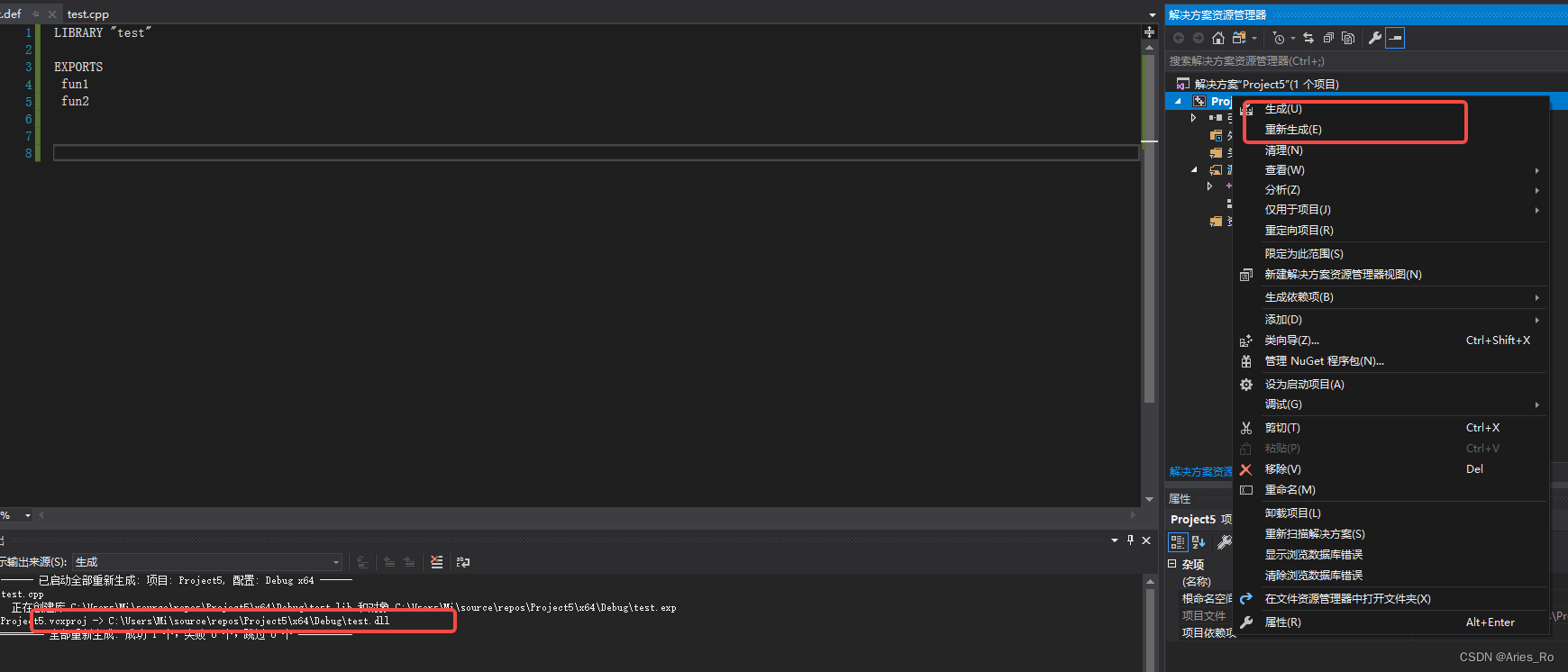
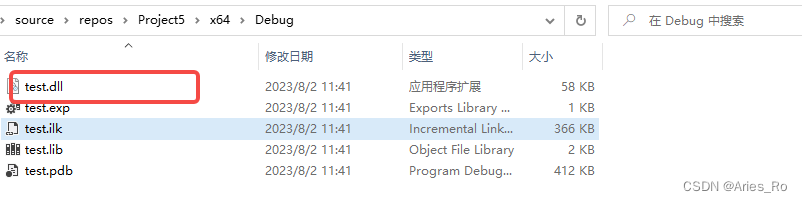
.lib .dll .pdb 的简单介绍
.lib .dll文件都是程序可直接引用的文件,前者就是所谓的库文件,后者是动态链接库(Dynamic Link Library)也是一个库文件。而.pdb则可以理解为符号表文件(debug调试用)。
dll文件使用方式
我们的dll文件可以直接使用,调用windows的api LoadLibrary来加载dll,根据头文件调用GetProcAddress 加载dll中的函数,最后使用FreeLibrary释放。
lib文件使用方式
对于程序引用.lib文件一般有两种方式:
1、动态链接 (原理)
这种方式的基本原理是lib文件中包扩了某一段程序(函数)的入口或者说是地址,而他真正的机器码是在dll文件中,
IDE链接的时候将.lib文件(程序地址)链接到源代码中,程序运行时到相应位置(环境变量path,当前目录等)寻找dll文件并执行其中的机器码。
所以这种引用方式一般需要的文件一般有三个:.h,.lib,.dll,生成的源程序也会比较小,因为他只保存了函数地址,但是这种方式总是会出现找不到xxx.dll这种问题。
如果这时候我们还有dll的源代码,并且希望IED可以调试源码,那么就需要.pdb文件了,pdb文件中保存了dll的符号表,所谓符号表可以理解为机器码(这里是dll中的)中插入的key与源代码文件的映射,这样只要指定源码存放的路径,IDE就会自动去找源码。
需要注意的是,pdb文件和dll文件是配套的,也就是说一旦dll文件有改动(比如说重新生成)pdb文件就必须做相应改变。
pdb文件也比较大,程序运行时也会因为要完成映射而比较慢,这也是release版与debug的区别。
2、静态链接:
这种方式只需要lib文件,当然头文件也是需要的。这种方式时候lib文件中有两个部分,可以将文件后缀改为rar解压可以看到。第一部分就是和第一种方式中的key,第二部分是.obj文件存储在obj文件夹下,他相当与dll中的机器码,只不过这个机器码是在链接的时候放入程序的,而不是在程序运行时拿进来的。如果这时候我们也有源代码,并且希望IED可以调试源码,这很容易因为如果lib文件生成的时候模式是NDEBUG(好像不是也可以),obj文件夹下是有一个xx.pdb这个pdb文件中的东西会被IED放入程序的pdb中,所以直接指定源代码位置使用就可以了。